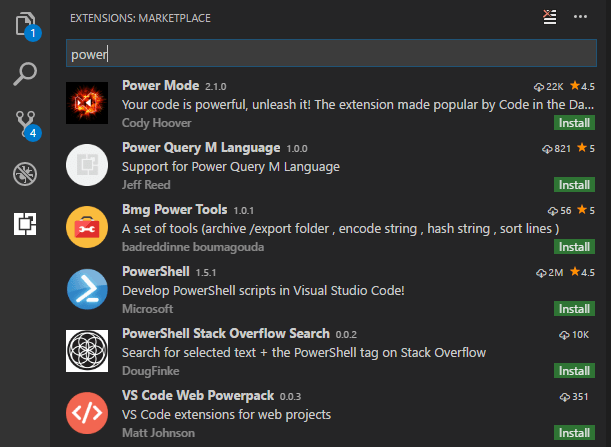4 lý do để VS Code là Text Editor ưa thích của mọi lập trình viên
Từ lâu tôi đã xem và đề xuất Visual Studio là tool số một để phát triển đa dạng use-case. Đâu là tool đầu tiên mà tôi lập trình C++, C# và cũng là tool mà tôi nhớ nhất khi quay trở lại làm việc với Python.
Dạo gần đây, tôi tự hỏi liệu mình có thể giải quyết cùng vấn đề như VS Code không. Vì sau một thời gian dài phân tích, tôi nghĩ rằng tôi thể dành chút thời gian để list ra các lí do tại sao tôi ngày càng thích VS Code.
Cùng khám phá các ưu điểm của VS Code trong bài viết này nhé!
Các settings riêng cho Workspace
Tôi cũng các đồng nghiệp đã từng tranh luận nhiều về các rule cơ bản nhưng quan trọng cho coding guidelines của chúng tôi (spaces vẫn tốt hơn).
Sau khi cài các indents (thụt dòng) rộng khoảng 8 space, tôi nhanh chóng nhận ra rằng tôi sẽ gặp phải vấn đề với Visual Studio: setting của text editor chỉ có thể set program-wide (trong phạm vi chương trình).
Tôi phải đổi đi đổi lại hoặc tìm một extension phù hợp để làm vậy nếu tôi muốn nó tương thích với những quy ước đã set trước đó.
Trong VS Code, concept “workplace” cho phép chúng ta define bộ setting. Việc tạo một override cho một workplace cố định là khá đơn giản, tôi chỉ việc tạo folder mới và xác định một vài cái ghi đè. Nó cho phép sử dụng cùng format mà bạn define nó trên cấp user. Nó cho phép tiếp tục dùng setting của tôi cho các project cá nhân khi vẫn tương thích với các quy ước đã thỏa mãn.
Startup time nhanh tương đối

Notepad là một text editor tuyệt vời cho mọi loại text có các lines kết thúc bằng CRLF, nhưng còn những loại còn lại thì sao? Edit mọi thứ mà không có các line-breaks phù hợp nghe như một cơn ác mộng vậy. Có một option đó là mở Visual Studio cho file hoặc folder đơn, nhưng bạn sẽ phải đợi một lúc. Đối với tôi thì câu trả lời là VS Code.
| Run | VS 2017 | VS Code |
|---|---|---|
| 1 | 3.5508 | 1.1607 |
| 2 | 2.9868 | 1.1258 |
| 3 | 3.4115 | 1.1736 |
| 4 | 2.4786 | 1.1928 |
| 5 | 3.3778 | 1.0983 |
| 6 | 2.9395 | 1.1373 |
| 7 | 3.1672 | 1.1528 |
| 8 | 2.8437 | 1.3238 |
| 9 | 3.4466 | 1.1818 |
| 10 | 2.9016 | 1.1408 |
| Result | VS 2017 | VS Code |
|---|---|---|
| Avg | 3.1104 | 1.1688 |
| Min | 2.4786 | 1.0983 |
| Max | 3.5508 | 1.3238 |
Đơn vị thời gian là trên giây.
Cross-platform support
Visual Studio chỉ hỗ trợ trên Windows, nhưng một bản khác dựa trên MonoDevelop thì hỗ trợ trên Mac. Trong khi đó Windows, Mac, và Linux đều được hỗ trợ chính thức bởi VS Code team. Điều này đồng nghĩa rằng có ít nhất thêm một tool mà chúng ta không còn bị phụ thuộc vào Windows!
Tính linh hoạt cao thông qua extensions và settings
Một ưu điểm của VS Code nữa, đó là đã trở nên tiện dụng hơn rất nhiều, build lên cả hệ support cho các ngôn ngữ lập trình phổ biến như C++ và C# dưới dạng các packages lẻ, mặc dù TypeScript đã mặc định bao gồm trong đó.
Các interface gồm một set API tiêu chuẩn cung cấp một loại hoàn thiện code phổ biến và functionality tìm symbol mà bạn muốn từ bất kì IDE nào có support cấp cao cho ngôn ngữ.
Kết
Sau những phân tích trên, VS Code chắc chắn không dành cho tất cả lập trình viên. Tôi tin tưởng vào việc tìm solution hoặc tool phù hợp nhất để đạt được mục tiêu thay vì làm việc trong hạn chế của một tool nào đó.
Nếu bạn được quyền chọn solutions, điều quan trọng là phải phân tích xem liệu có cái gì khác tốt hơn ngoài kia không để chuyển sang nó.
Có thể bạn quan tâm:
- 13 phím tắt trong VS Code hữu ích giúp lập trình dễ dàng hơn
- Hướng dẫn cách Debug TypeScript trên Visual Studio Code
- Format (Làm đẹp) code php trong VS Code
Xem thêm việc làm Software Developers hot nhất trên TopDev
- T Thoughtworks: Nơi công nghệ chạm đích đến
- Đ Đại dương xanh cho Doanh nghiệp tăng trưởng bền vững trên Zalo
- L Lakehouse Architecture: Nền tảng dữ liệu cho ứng dụng AI trong tương lai
- G Giải Quyết Bài Toán Kinh Doanh Bằng Big Data và AI
- B BenQ RD Series – Dòng Màn Hình Lập Trình 4k+ Đầu Tiên Trên Thế Giới
- F Framework nào tốt nhất cho dự án của bạn? – Checklist chi tiết
- K Kinh nghiệm xử lý responsive table hiệu quả
- S Stackoverflow là gì? Bí kíp tận dụng Stack Overflow hiệu quả
- 7 7 kinh nghiệm hữu ích khi làm việc với GIT trong dự án
- B Bài tập Python từ cơ bản đến nâng cao (có lời giải)